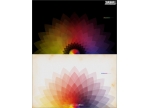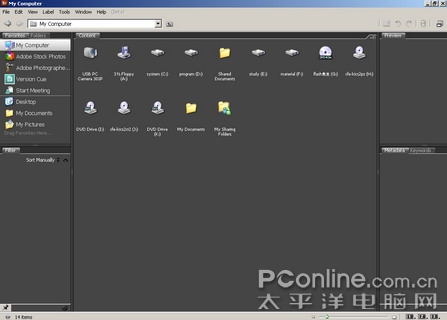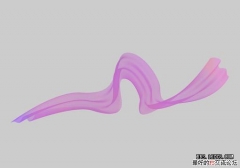PS质感表现系列教程之二(2)
来源:未知
作者:┆死┆
学习:857人次
首先制作出一个的图形。
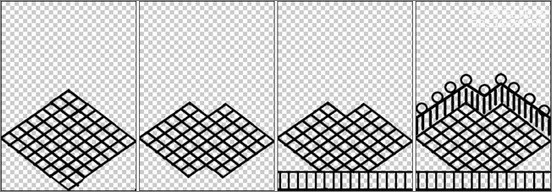
图26
填充一个半透明的图层,与图形合并,变形为一片花边的形状。
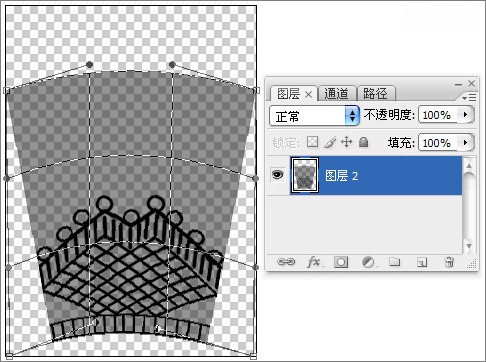
图27
执行“定义画笔预设”命令,定义为画笔。
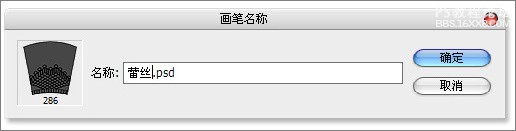
图28
打开画笔面板,设置“画笔工具”。
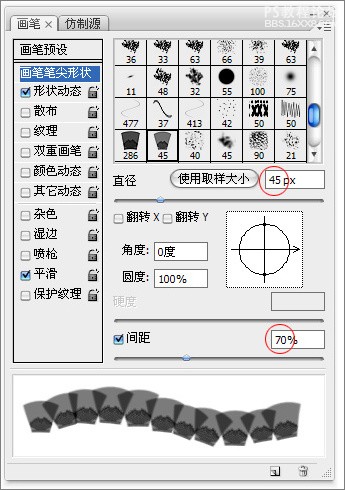
图29
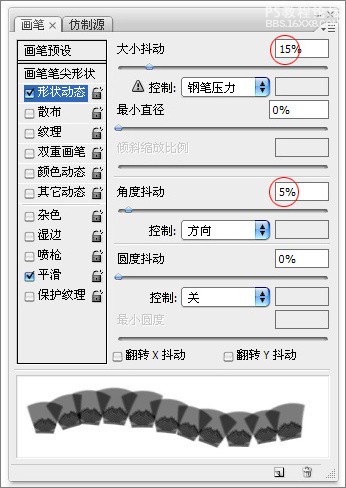
图30
如果需要左右对称的蕾丝花边的时候(左右衣襟或者上下都有蕾丝花边)还需要在绘制完成一边后,调整一下画笔的角度,形成对称。
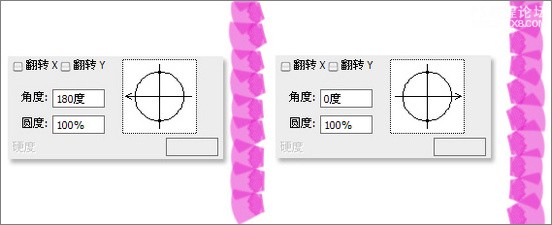
图31
使用“钢笔工具”绘制出蕾丝的路径,执行“描边路径”命令,选择“画笔”。
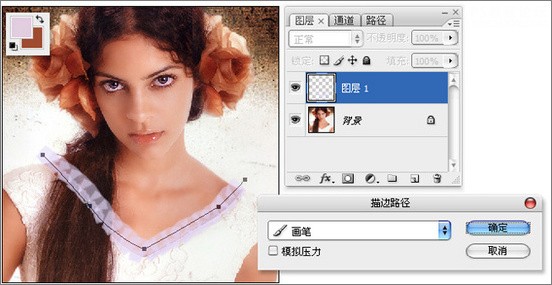
图32
去掉多余的部分,蕾丝质感完成效果。
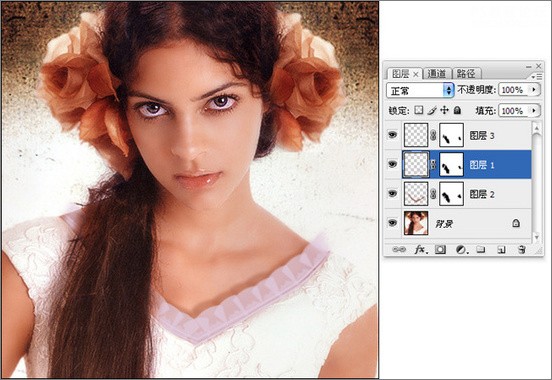
图33
轻纱质感
关键词:定义画笔、设置画笔、描边路径 本案例主要技法是使用定义的画笔作为纱巾的横截面,利用描边路径来控制纱巾的走向,形成飘动的纱巾质感。

图34

图35
新建一个200像素×100像素文件,使用“钢笔工具”绘制一条自然弯曲的路径。
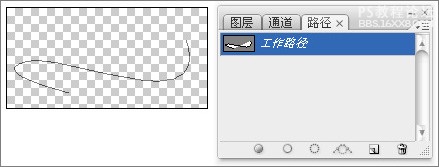
图35
使用1像素画笔“描边路径”。
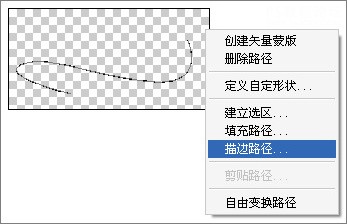
图37
执行“定义画笔预设”命令,定义为画笔。
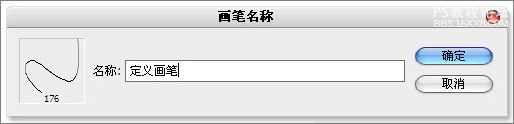
图38
打开“画笔”面板,设置画笔。
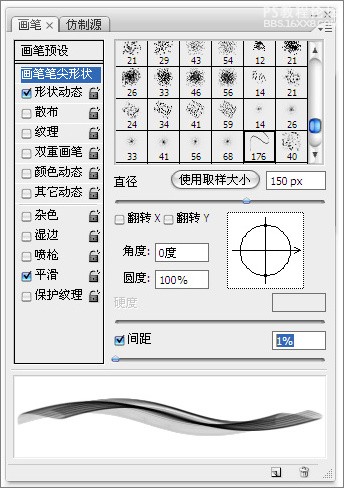
图39
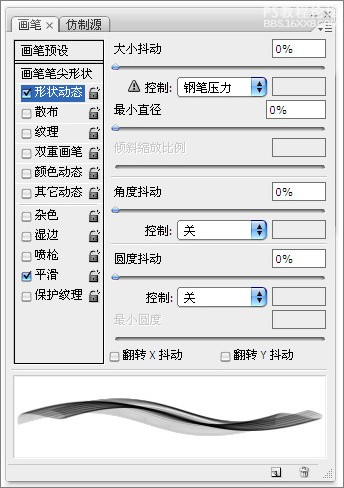
图40
回到“素材”文件,首先将人物部分扣取出来,放置在一个新的图层。

图41
绘制出纱巾缠绕身体形状的路径。
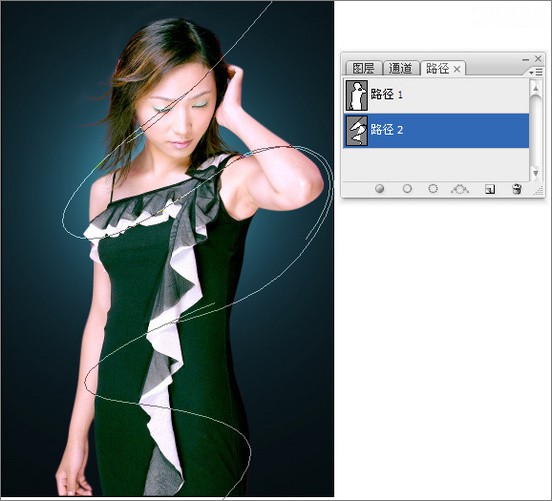
图42
执行“描边路径”,选择画笔描边路径,形成飞纱飘动的效果。
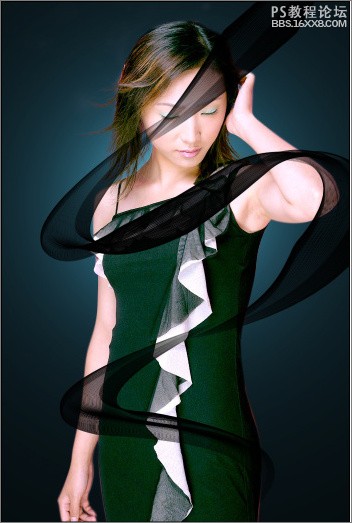
图43
隐藏多余部分的轻纱效果,完成制作。
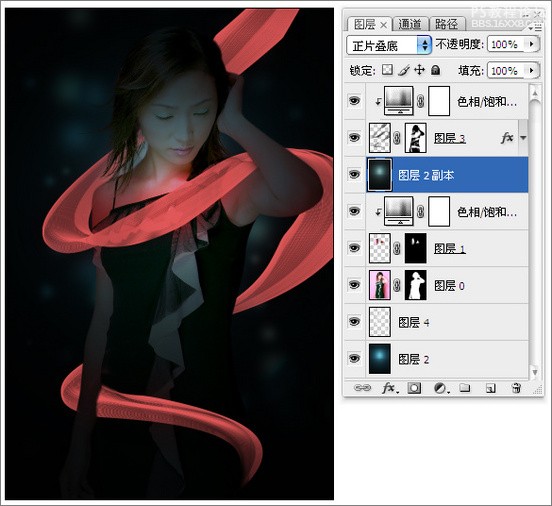
图44
铁链质感
关键词:定义画笔、描边路径
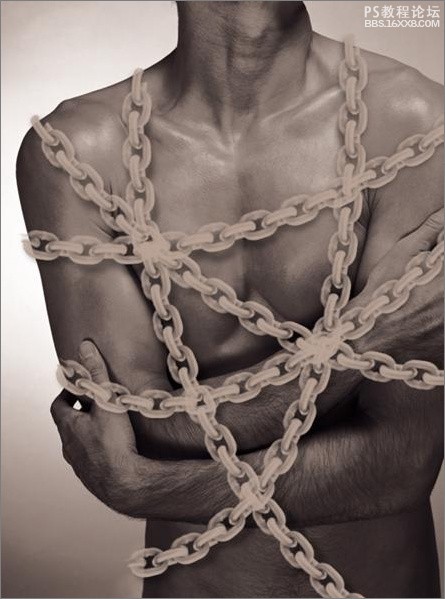
图45
打开一幅铁链的素材图片。
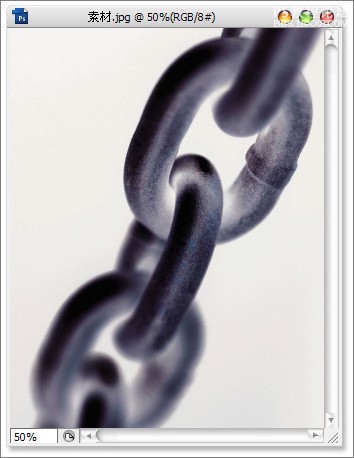
图46
扣取铁链部分,将铁链上部的擦掉一些,形成渐隐效果。
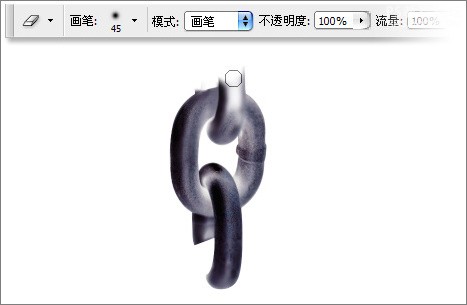
图47
复制图层副本,与下方铁链衔接起来,检察是否衔接自然,修饰衔接部分。
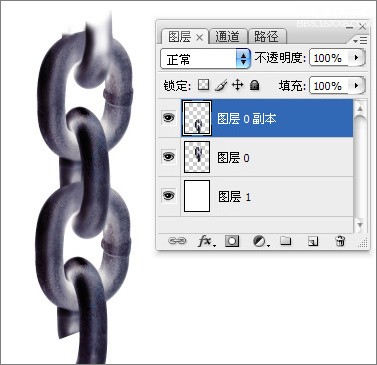
图48
衔接自然后,裁切掉多余的画布,将一组铁链定义为画笔。
学习 · 提示
相关教程
关注大神微博加入>>
网友求助,请回答!